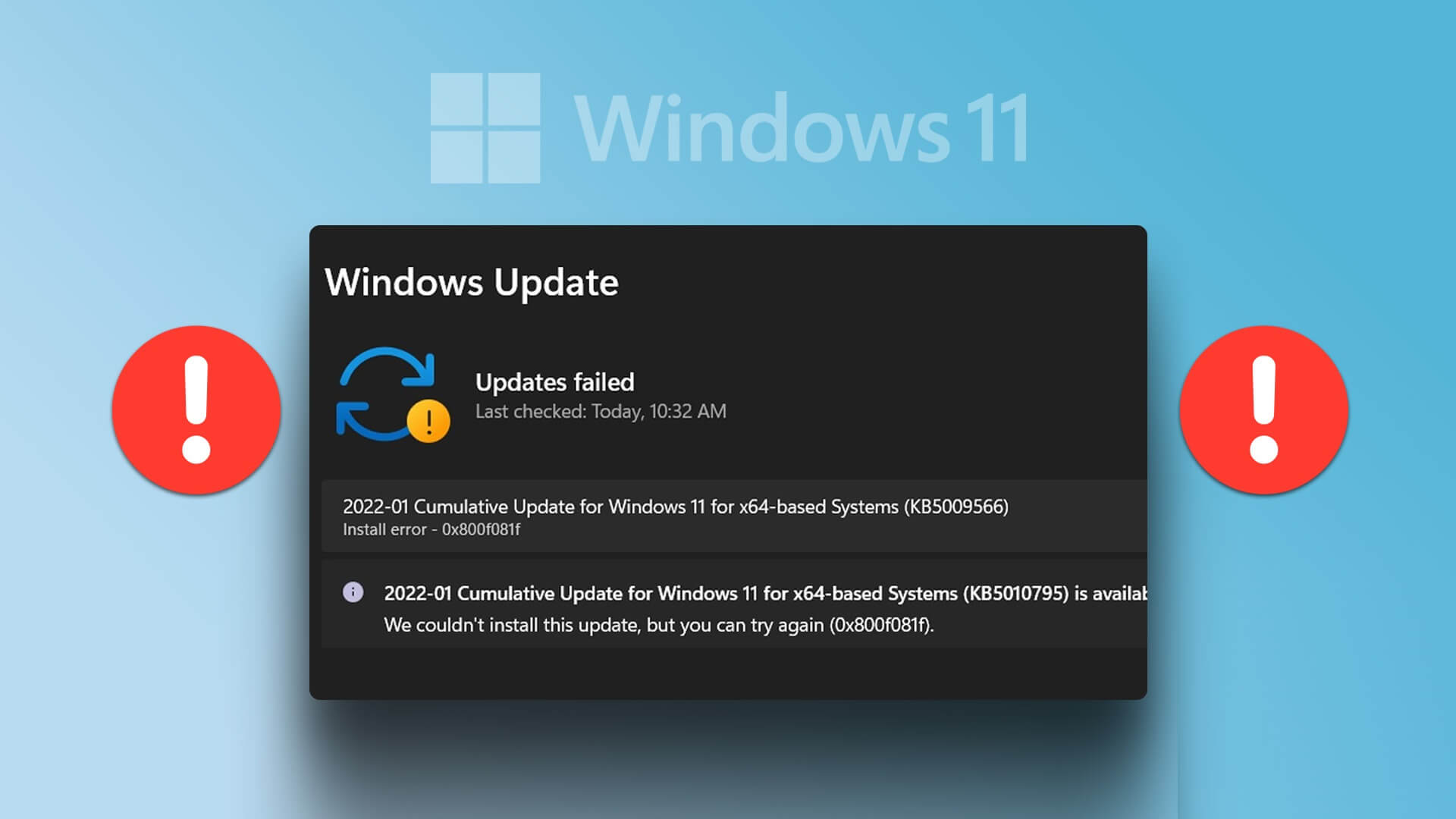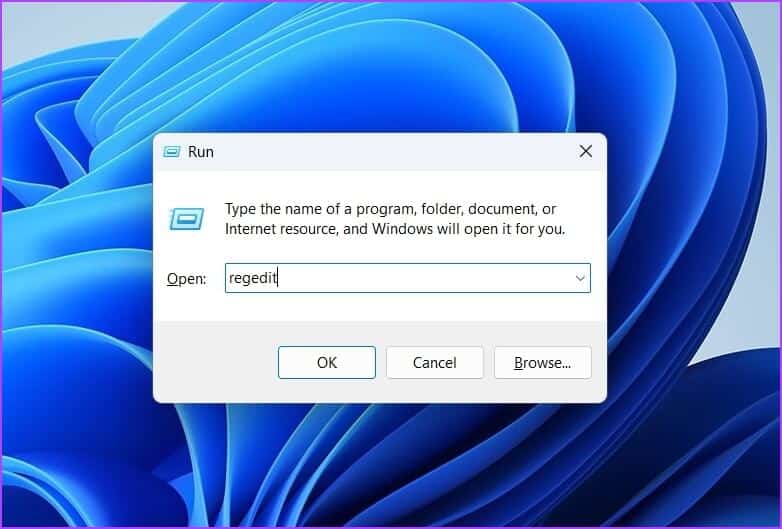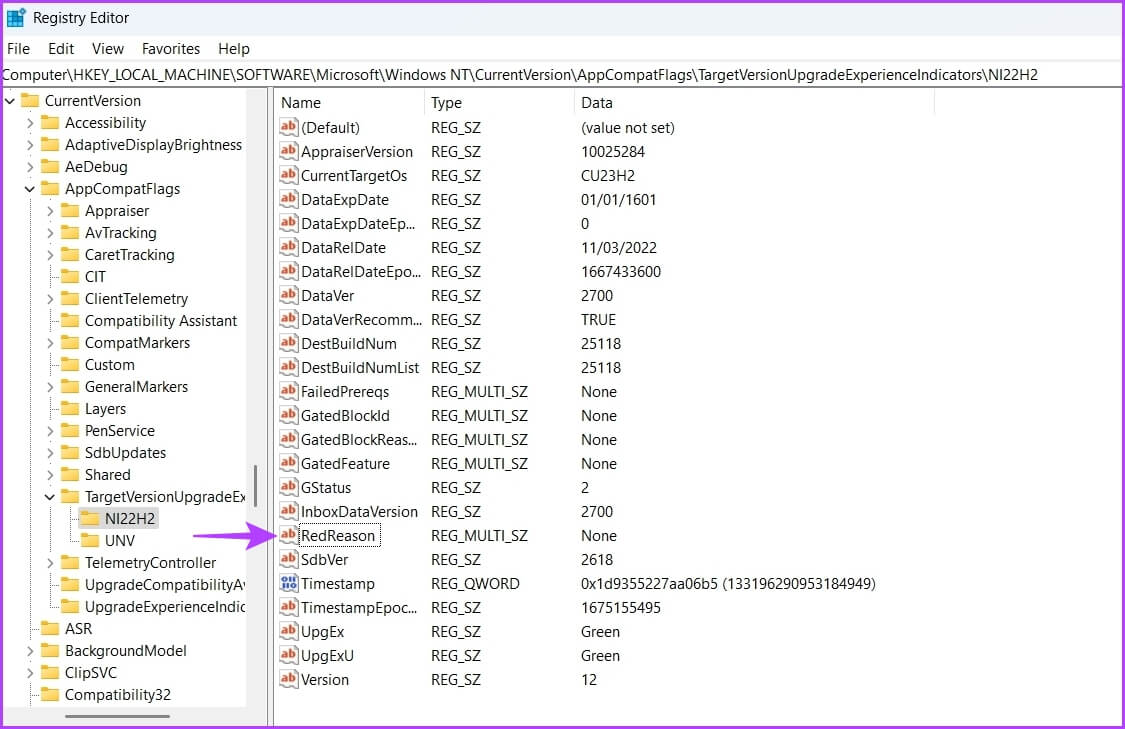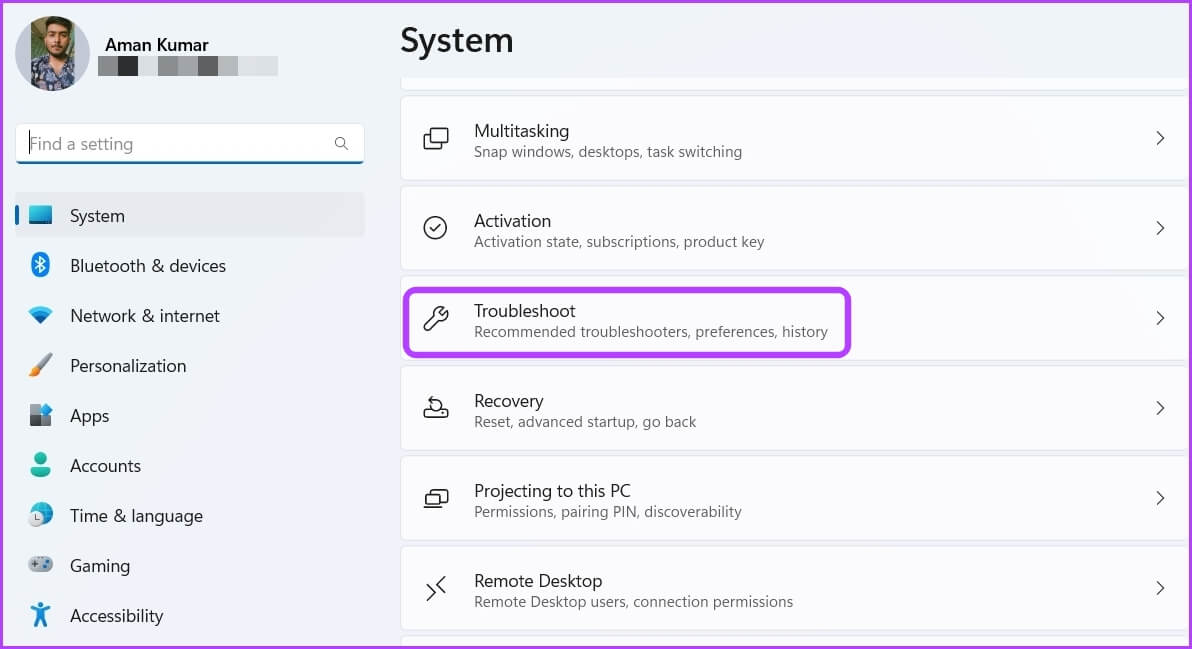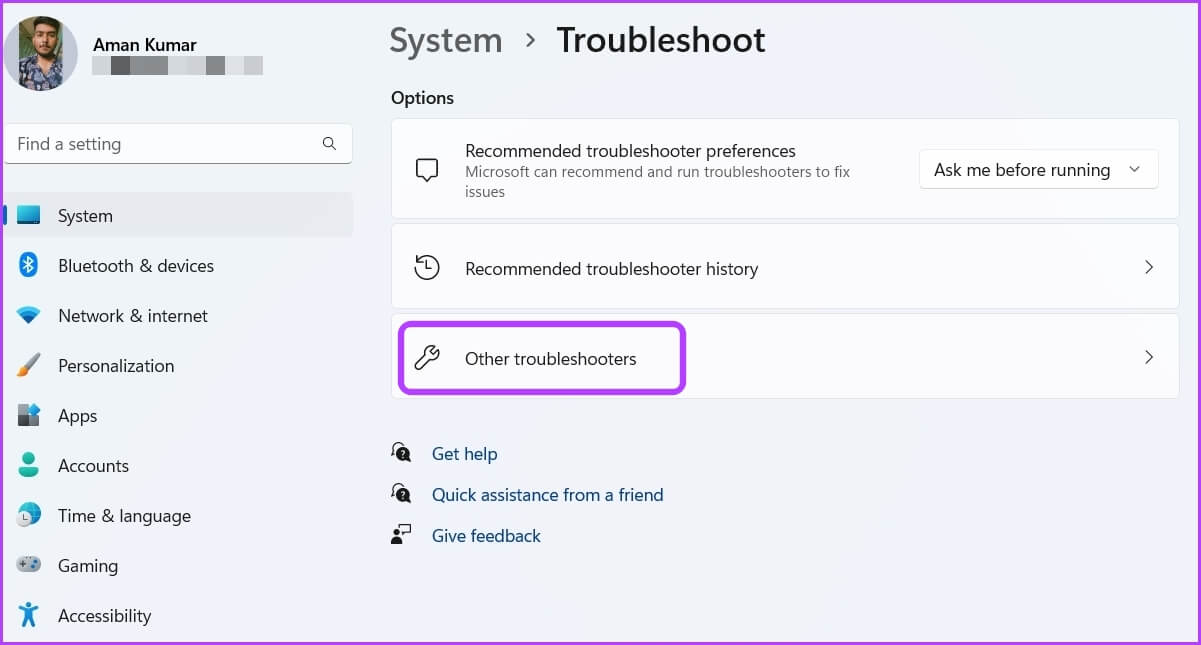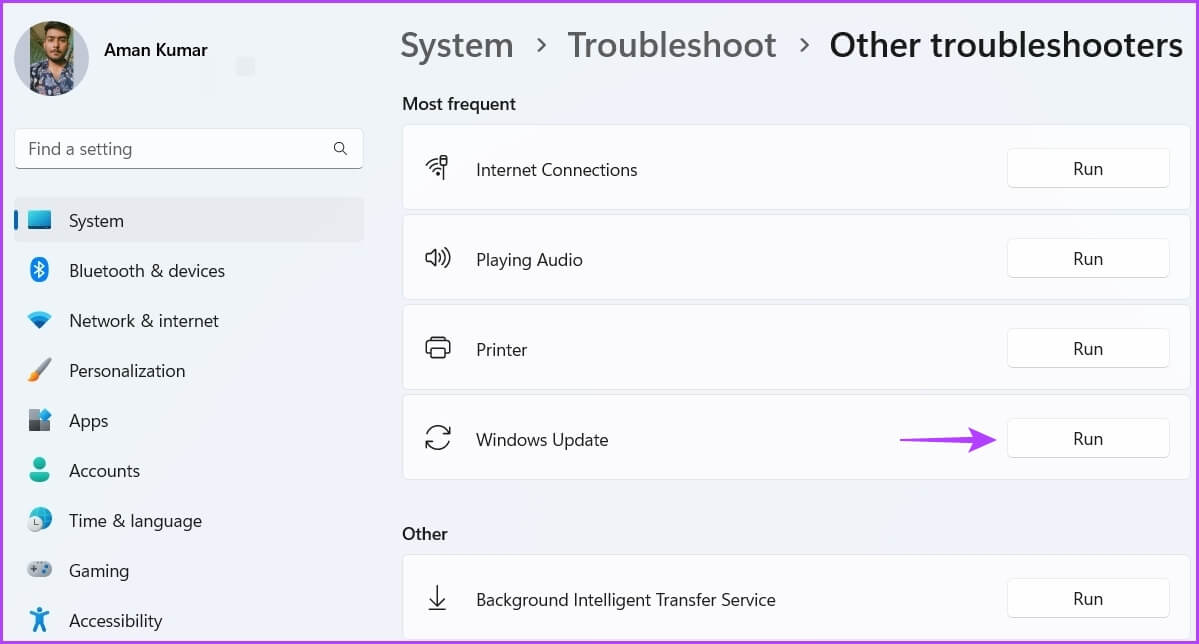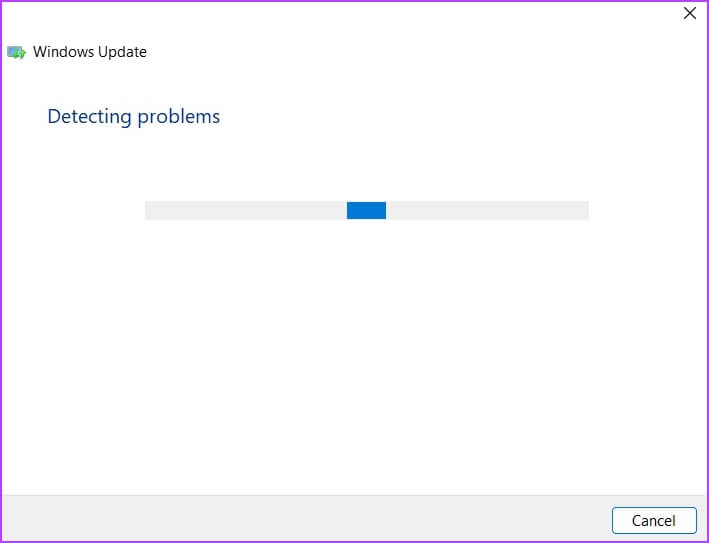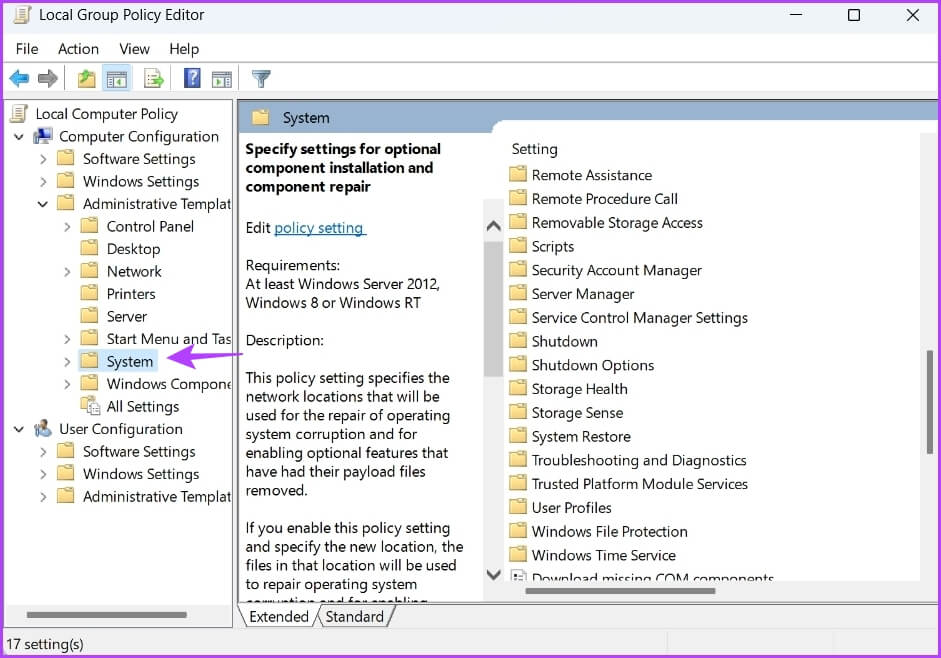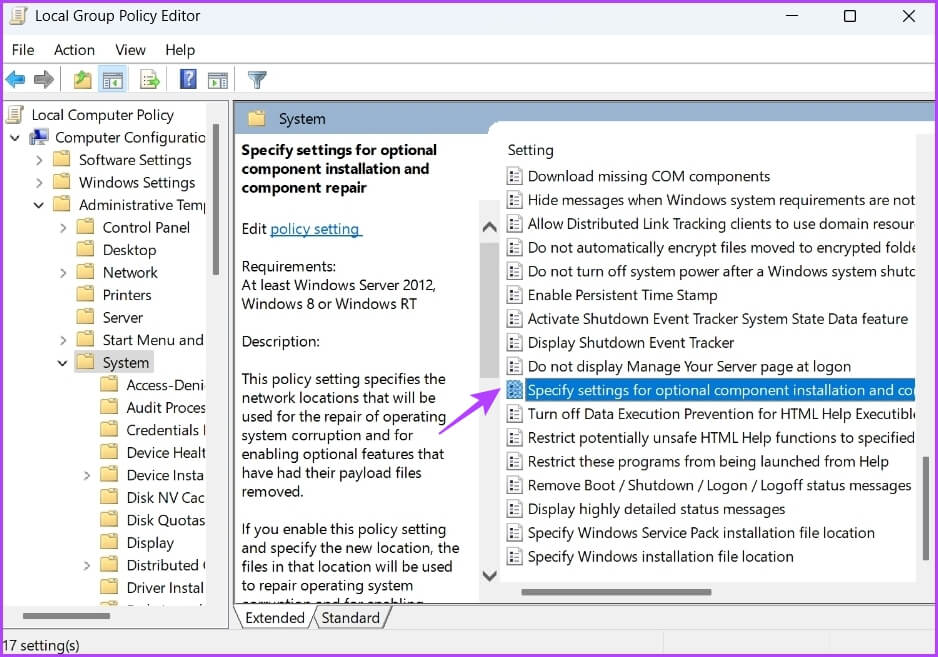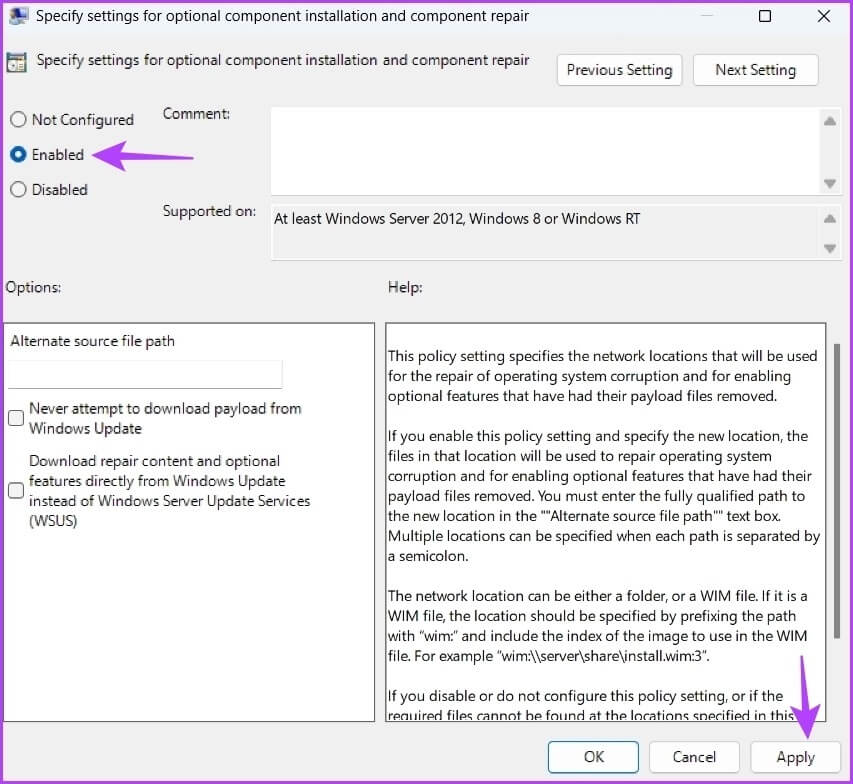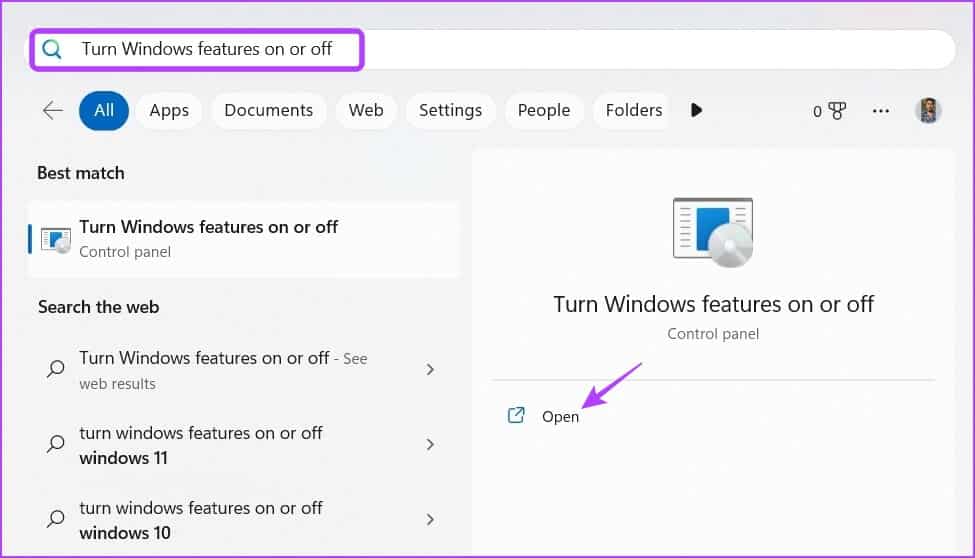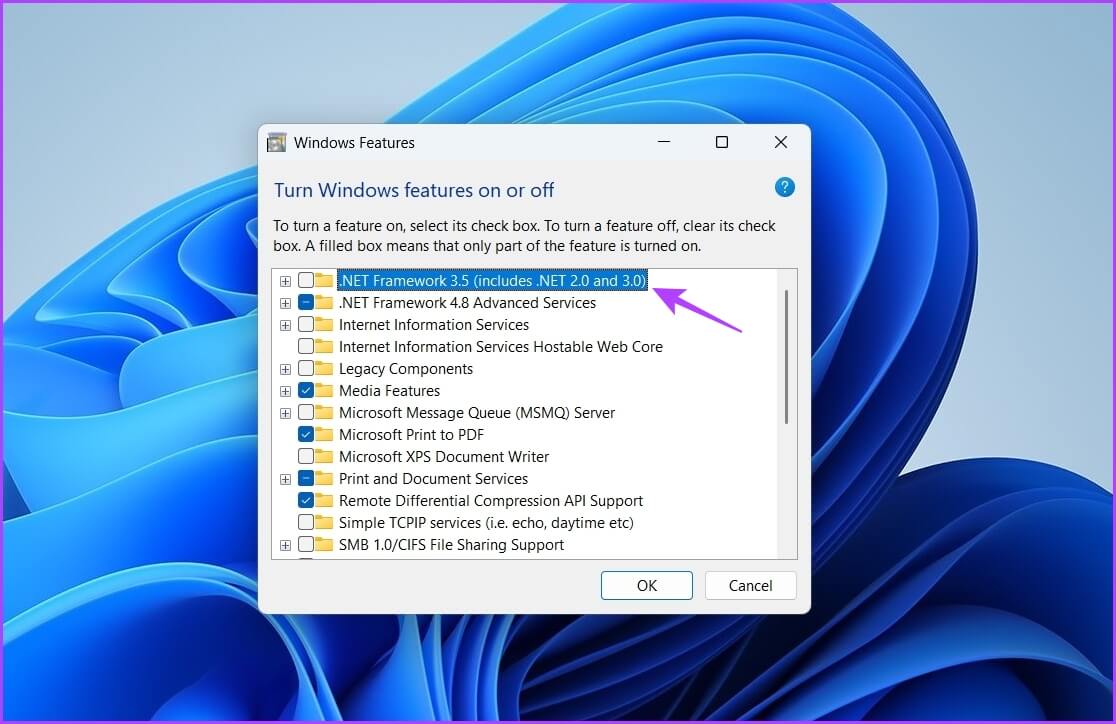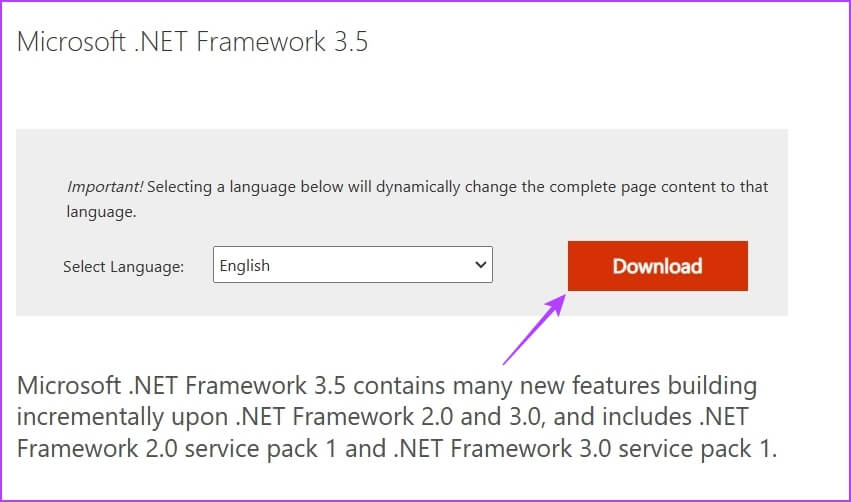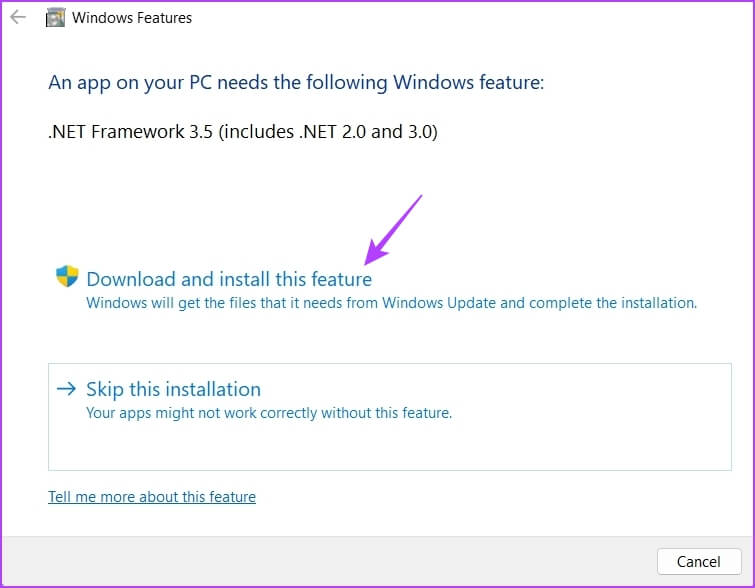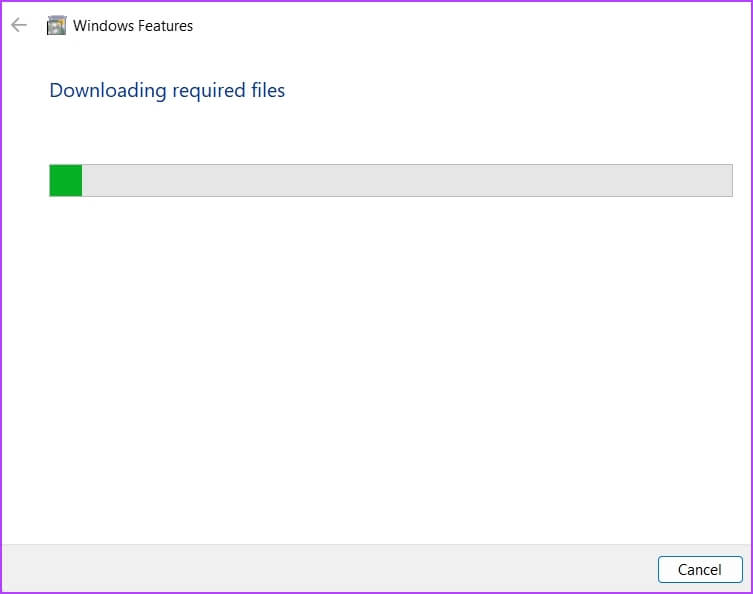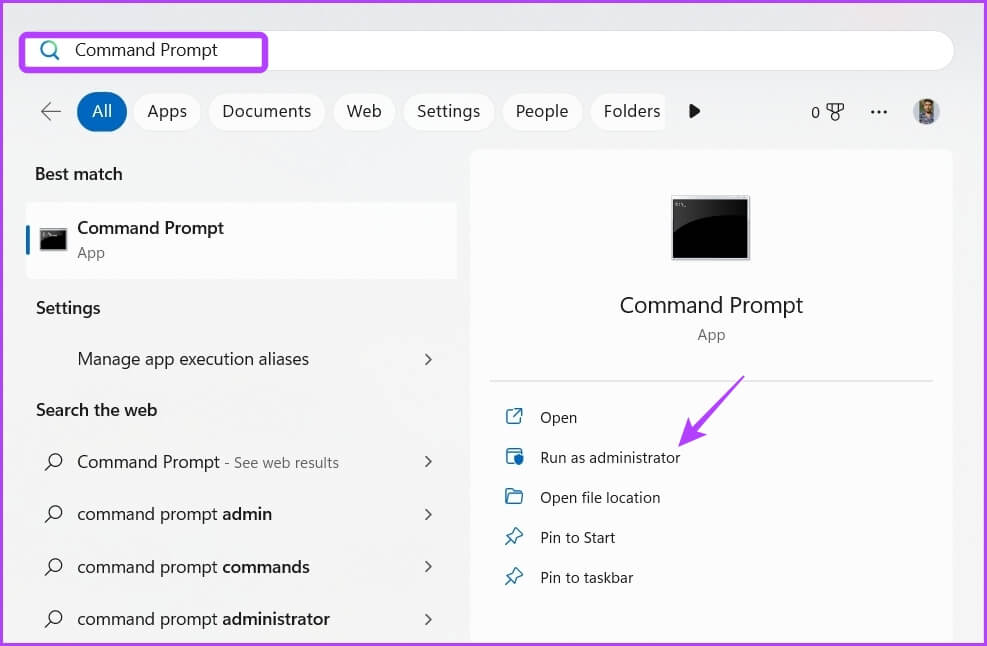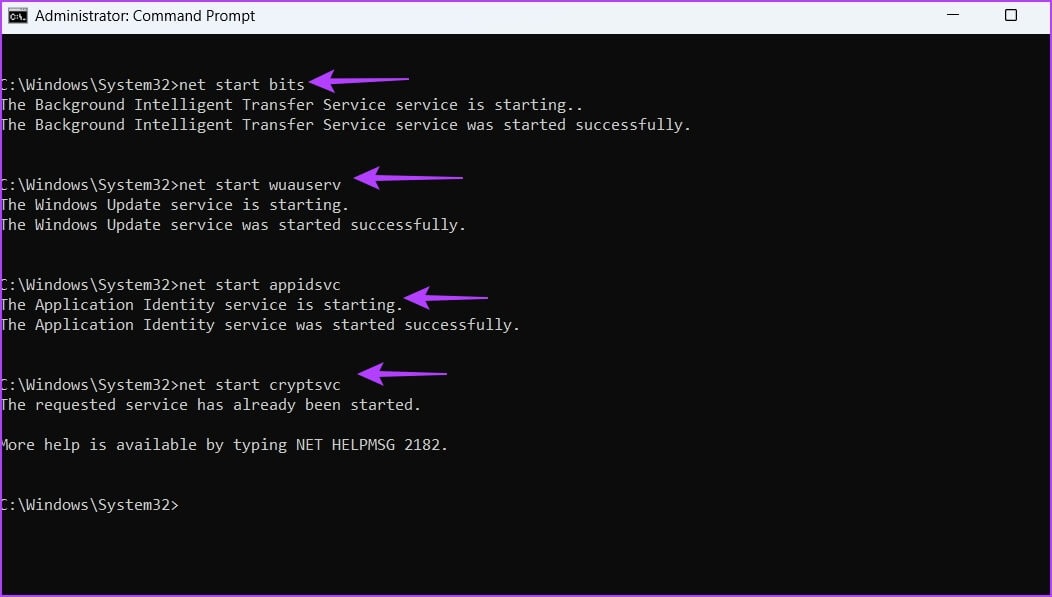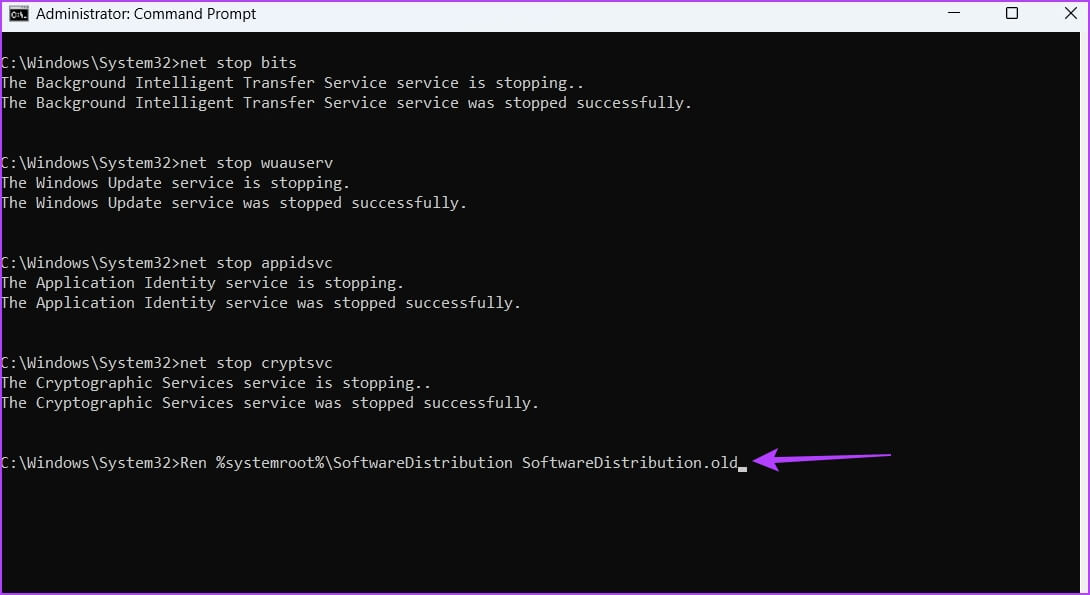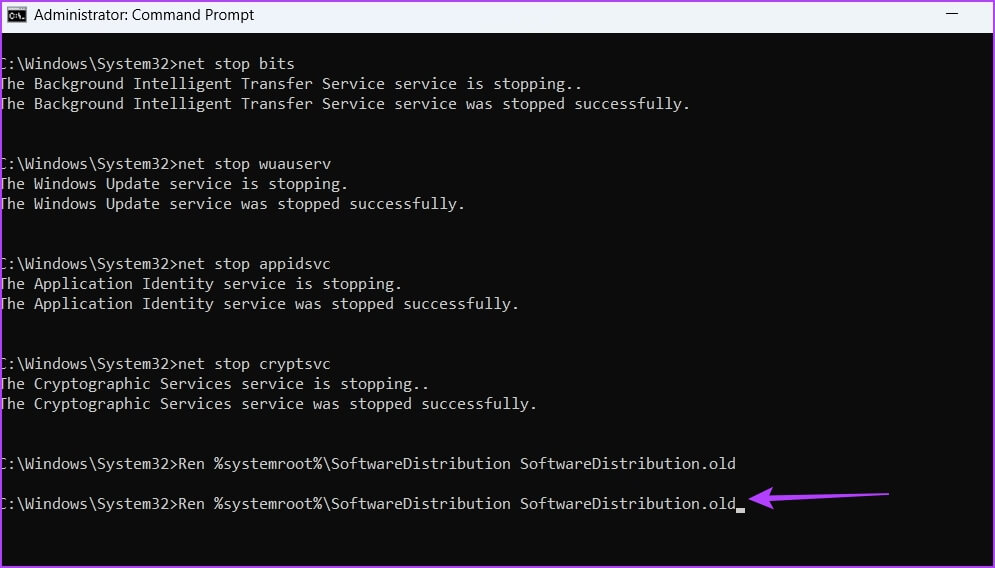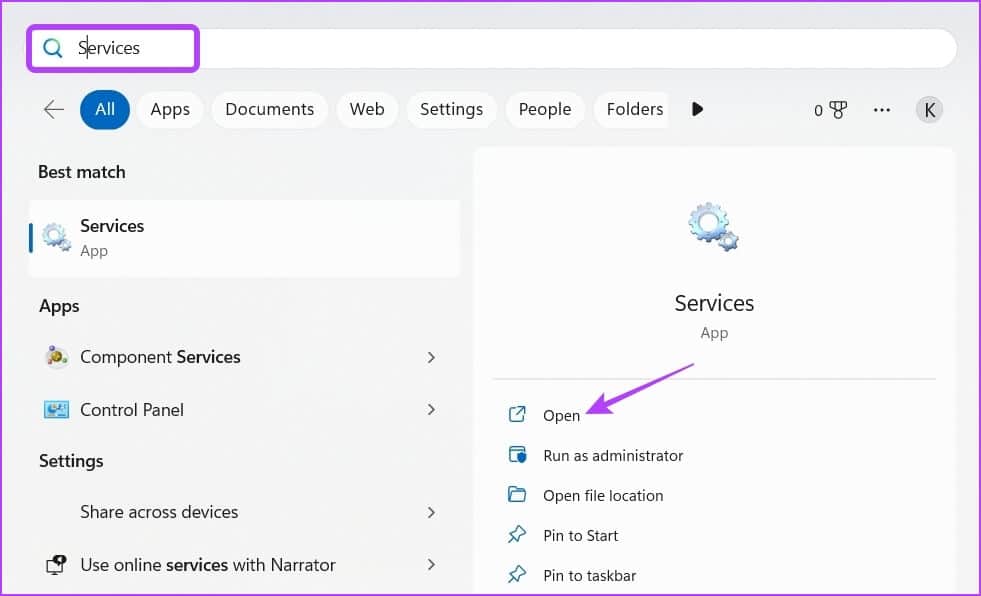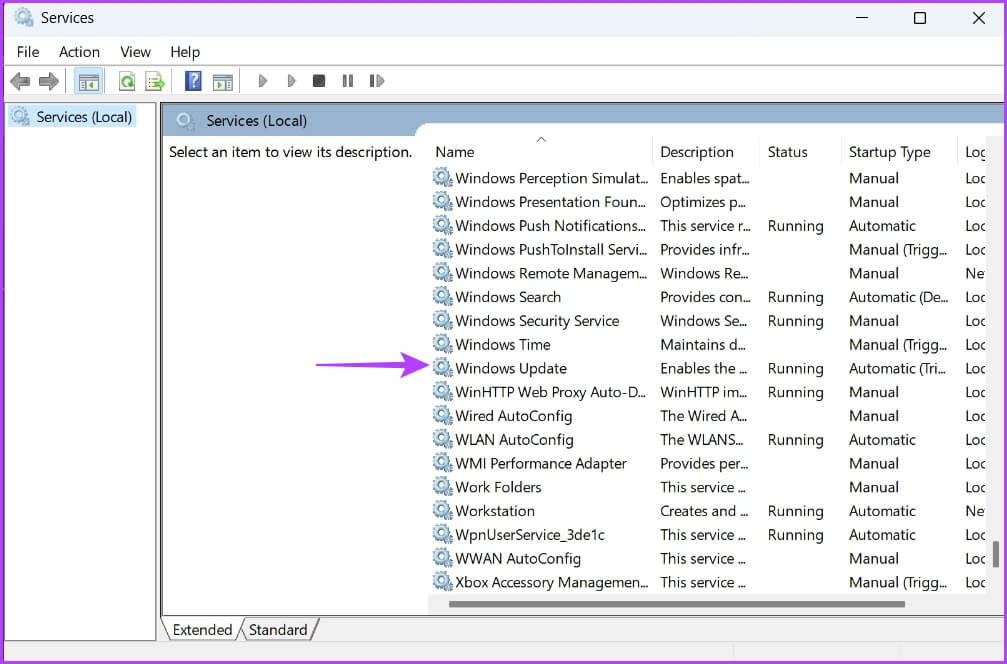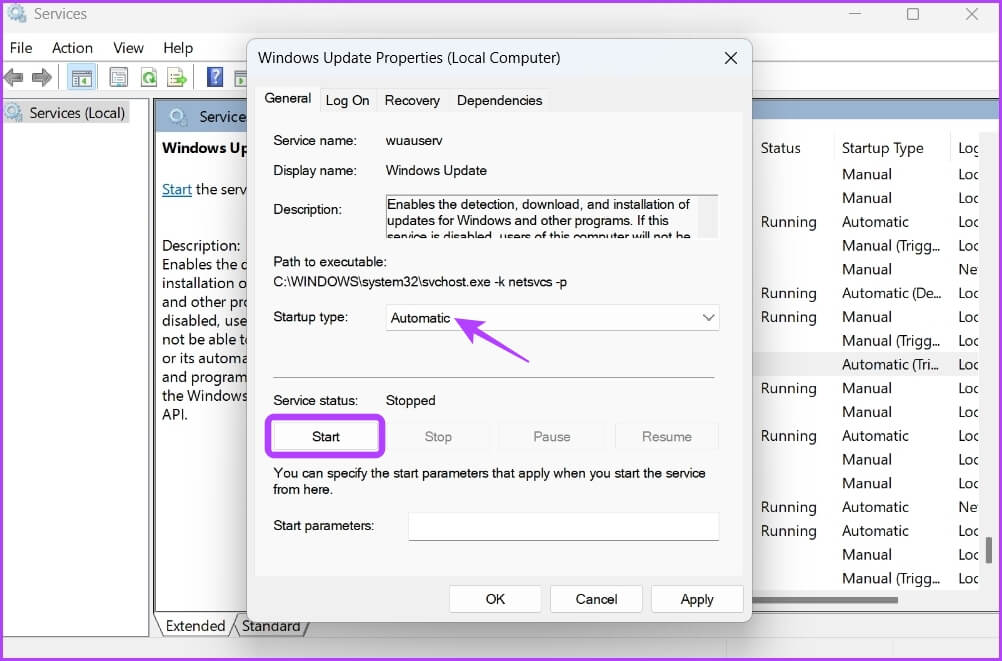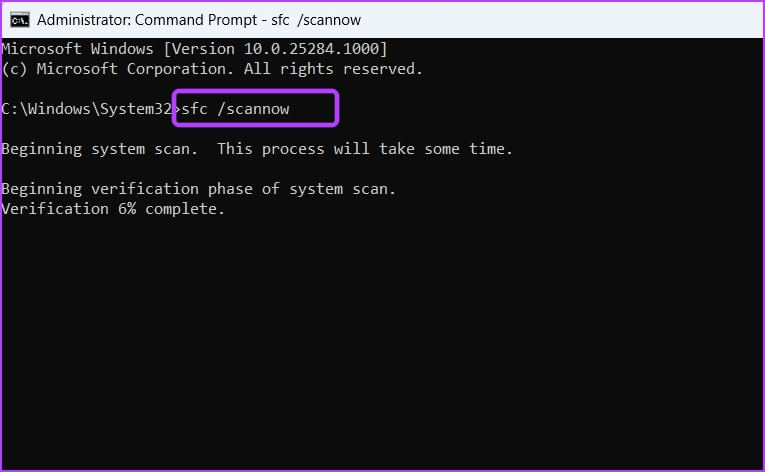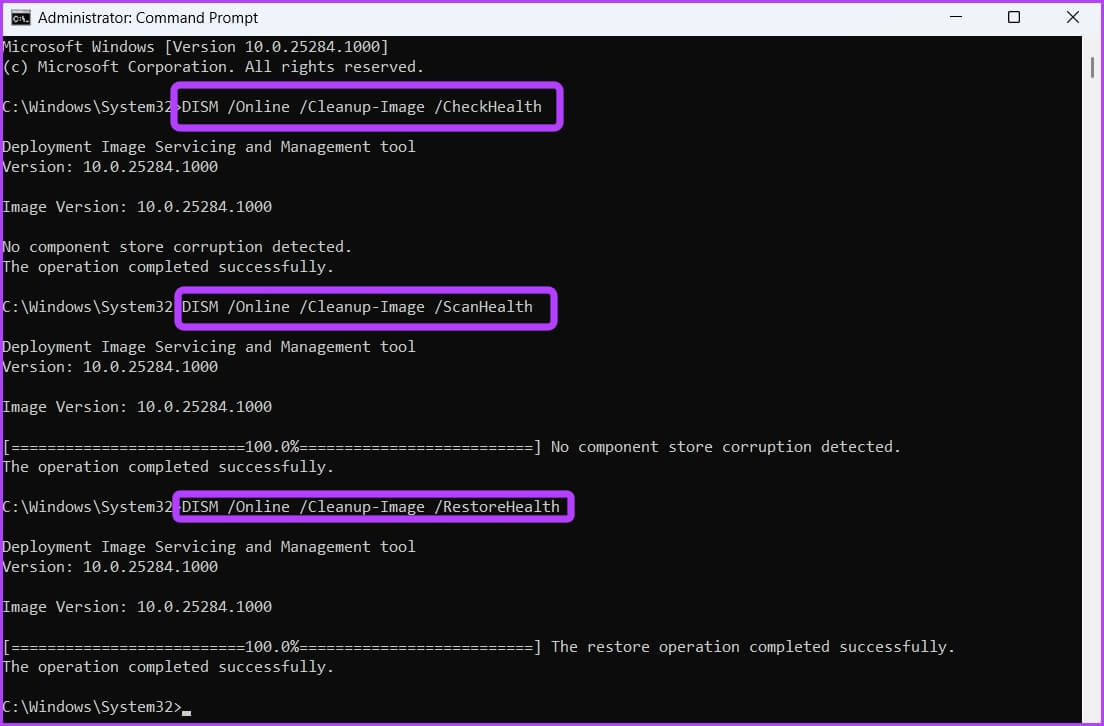Top 7 des correctifs pour l'erreur 0x800f081f lors de la mise à jour de Windows dans Windows 11
Microsoft publie régulièrement des mises à jour Windows pour introduire de nouvelles fonctionnalités et résoudre les problèmes connus. Bien que la plupart des mises à jour s'installent sans problème, certaines peuvent provoquer des erreurs lors de l'installation.
L'erreur 0x800f081f en est une De nombreuses erreurs de mise à jour Vous pouvez rencontrer lors du téléchargement des mises à jour de Windows 11. Heureusement, il s'agit d'une erreur de mise à jour très courante et qui peut être facilement supprimée. Découvrez toutes les solutions de travail pour supprimer l'erreur de mise à jour Windows 0x800f081f sur Windows 11.
Quelles sont les causes de l'erreur de mise à jour Windows 0X800F081F
Compte tenu du nombre de mises à jour publiées par Microsoft, il est toujours possible que vous rencontriez une erreur de mise à jour lors du téléchargement ou de l'installation d'une mise à jour. L'erreur de mise à jour 0x800f081f apparaît généralement lorsque votre ordinateur ne parvient pas à télécharger la mise à jour Windows 11 22H2.
Certaines des principales raisons de cette erreur de mise à jour sont :
- système incompatible
- Les composants de mise à jour Windows sont corrompus
- Paramètres de stratégie de groupe mal configurés
- Microsoft .NET Framework 3.5 n'est pas disponible
Maintenant que vous connaissez les principales raisons de l'erreur de mise à jour, plongeons dans tous les correctifs fonctionnels.
1. Vérifiez si votre ordinateur est compatible avec Windows 11 Update 22H2
Il est possible que vous rencontriez la mise à jour 0x800f081f si votre ordinateur n'est pas compatible avec la mise à jour Windows 11 22H2. Cette situation se produit principalement sur un système où vous avez installé Windows 11 en dépassant ses exigences minimales.
Vous pouvez vérifier si votre ordinateur est compatible avec la mise à jour 22H2 ou non en suivant ces étapes :
Étape 1: Appuyez sur ma touche Windows + R Ouvre la boîte de dialogue Courir.
Étape 2: Dans le champ de texte, tapez regedit Appuyez sur Entrée.
Étape 3: En Éditeur de registre Allez sur le site suivant :
Ordinateur\HKEY_LOCAL_MACHINE\SOFTWARE\Microsoft\Windows NT\CurrentVersion\AppCompatFlags\TargetVersionUpgradeExperienceIndicators\NI22H2
Étape 4: Double-cliquez sur une entrée Raison Rouge Dans le volet droit.
Si les données de valeur disent "Rien" , votre système est compatible avec la mise à jour 22H2. Mais s'il indique TPM UEFISecureBoot, vous ne pouvez pas installer la mise à jour sur votre ordinateur.
2. UTILISEZ LE DÉPANNEUR DE LA MISE À JOUR DE FENÊTRE
L'outil de dépannage de Windows Update est un utilitaire intégré qui peut être utile pour résoudre les problèmes de Windows Update. Voici comment exécuter l'outil de dépannage de Windows Update sur votre PC :
Étape 1: appuyez sur ma touche Windows + I Pour ouvrir une application Paramètres.
Étape 2: Choisir Options de dépannage Dans le volet de droite
Étape 3: Sélectionner Dépanneurs Autre
Étape 4: Cliquez sur le "Courirà côté de l'option Windows Update.
L'outil de dépannage de Windows Update apparaîtra et vérifiera les problèmes disponibles. Si vous en trouvez, ils seront résolus automatiquement sans trop d'interaction de la part de l'utilisateur.
3. Modifier les paramètres de stratégie de groupe
Il est possible que l'erreur de mise à jour Windows 0x800f081f apparaisse si l'installation de la mise à jour facultative est désactivée sur votre ordinateur. Vous pouvez utiliser l'éditeur de stratégie de groupe local, mais il n'est pas disponible dans l'édition familiale de Windows 11. L'éditeur de stratégie de groupe est disponible dans les éditions Windows 11 Pro, Enterprise et Education.
Pour l'activer, suivez ces instructions :
Étape 1: Clique sur Touches Windows + R. Dans la boite de dialogue Courir Et le type gpedit.msc Et cliquez Ok Pour ouvrir Éditeur de stratégie de groupe local.
Étape 2: En Local Group Policy Editor Allez sur le site ci-dessous :
Configuration ordinateur> Modèles d'administration> Système
Étape 3: Dans le volet de gauche, recherchez "Politique"Spécification des paramètres d'installation des composants en option et de réparation du composant » Double-cliquez dessus.
Étape 4: Cliquez sur l'option Activé Et cliquez Application Pour enregistrer les modifications.
Essayez d'installer la mise à jour et vérifiez si vous rencontrez toujours le code d'erreur.
4. Réinstallez MICROSOFT .NET FRAMEWORK 3.5
La réinstallation de .NET Framework 3.5 est une autre solution efficace pour supprimer l'erreur de mise à jour Windows 0x800f081f. Voici comment procéder :
Étape 1: Clique sur Windows + S Pour ouvrir Recherche Windows.
Étape 2: Dans la barre de recherche, saisissez Activer ou désactiver des fonctionnalités Windows Exécutez et sélectionnez ouvert.
Étape 3: Décochez Option .NET Framework 3.5 (comprend 2.0 et 3.0) et cliquez sur Ok. Après cela, attendez que le framework soit désinstallé de votre ordinateur.
Étape 4: Aller à Site de téléchargement de .NET Framework 3.5 Et cliquez sur l'icône Télécharger.
Étape 5: Ouvert Fichier l'exécutable téléchargé et choisissez une option تنزيل Et installez cette fonctionnalité.
Windows téléchargera et installera .NET Framework 3.5 sur votre ordinateur. Après cela, vérifiez si l'erreur de mise à jour réapparaît.
5. Réinitialiser les composants de mise à jour Windows
SoftwareDistribution et Catroot2 sont deux des dossiers les plus importants de Windows. Contient les fichiers nécessaires à l'installation des mises à jour Windows.
Si le contenu de ces dossiers est corrompu, vous rencontrerez des problèmes lors de l'installation des mises à jour Windows. La meilleure façon de supprimer la corruption consiste à réinitialiser les composants de mise à jour Windows. Voici comment procéder :
Étape 1: Appuyez sur les touches Windows + S Pour ouvrir windows Search Et le type Invite de commandes dans la barre de recherche, puis sélectionnez "Exécuter en tant qu'administrateur".
Étape 2: Dans la fenêtre d'invite de commande, tapez ces quatre commandes et appuyez sur Entrée après chacune :
bits d'arrêt net arrêt net wuauserv arrêt net appidsvc arrêt net cryptsvc
Étape 3: Type Commande Suivant et appuyez sur Entrer. L'exécution de cette commande renommera le dossier SoftwareDistribution :
Ren %systemroot%\SoftwareDistribution SoftwareDistribution.old
Étape 4: Pour renommer le dossier Catroot2, tapez la commande suivante et appuyez sur Entrée :
Ren %systemroot%\SoftwareDistribution SoftwareDistribution.old
Étape 5: Tapez ce qui suit et appuyez sur Entrée après chaque commande pour redémarrer les services arrêtés :
bits de démarrage net démarrage net wuauserv démarrage net appidsvc démarrage net cryptsvc
6. Activer manuellement les services de mise à jour Windows
Certains services de mise à jour Windows doivent être activés et en cours d'exécution pour pouvoir installer les mises à jour Windows. Si l'un de ces services est désactivé, vous pouvez rencontrer des erreurs de mise à jour.
Windows Update, L'application Identity et le service de transfert intelligent en arrière-plan sont des services. Voici comment activer le service Windows Update :
Étape 1: Appuyez sur les touches Windows + S pour ouvrir la recherche Windows Et le type الخدمات Et cliquez ouvert.
Étape 2: Double-cliquez Le service Windows Update pour ouvrir sa fenêtre de propriétés.
Étape 3: Changez le type de démarrage en Automatique Et cliquez Commencer sous la section État du service.
Étape 4: Cliquez sur le "ApplicationEt Ok" .
De même, activez l'identité de l'application et le service de transfert intelligent en arrière-plan.
7. EXÉCUTER SFC et DISM SCAN
Vous ne parvenez toujours pas à mettre à jour votre ordinateur ? Si la réponse est oui, alors vous le ferez probablement La corruption cause des fichiers Le système d'exploitation a causé le problème. Vous pouvez détecter et éliminer les fichiers corrompus en exécutant une analyse SFC. Voici comment:
Étape 1: Ouvert Invite de commandes en tant qu'administrateur.
Étape 2: Tapez sfc / scannow et appuyez sur Entrée.
Une fois l'analyse terminée, redémarrez votre ordinateur et recherchez le problème. Si cela persiste, essayez d'effectuer une analyse DISM.
Contrairement à l'analyse SFC, DISM analyse les images et les fichiers du système de réparation sur votre ordinateur. Pour exécuter une analyse DISM, ouvrez à nouveau l'invite de commande avec un accès administrateur, saisissez les commandes suivantes une par une et appuyez sur Entrée après chaque commande :
DISM /En ligne /Cleanup-Image /CheckHealth DISM /En ligne /Cleanup-Image /ScanHealth DISM /En ligne /Cleanup-Image /RestoreHealth
Mettre à jour Windows sans problème
Rien n'est pire que de rencontrer un code d'erreur lors du téléchargement des mises à jour Windows. Comme la plupart des codes d'erreur, l'erreur de mise à jour Windows 0x800f081f peut être facilement résolue. Essayez simplement les solutions ci-dessus pour éliminer définitivement le problème.